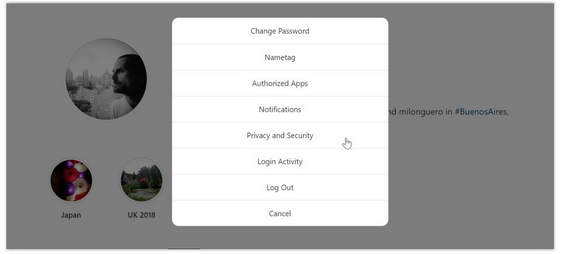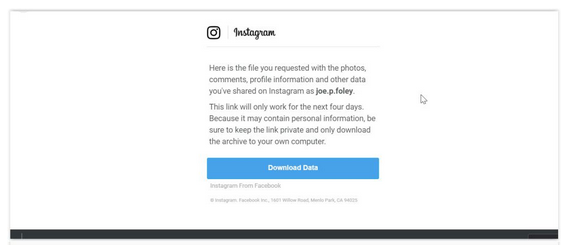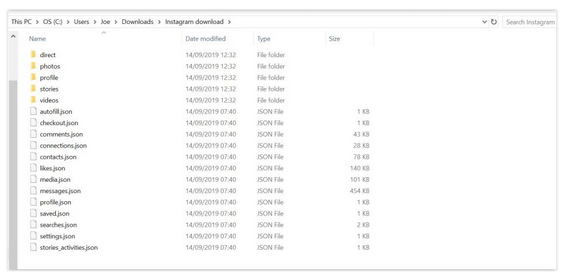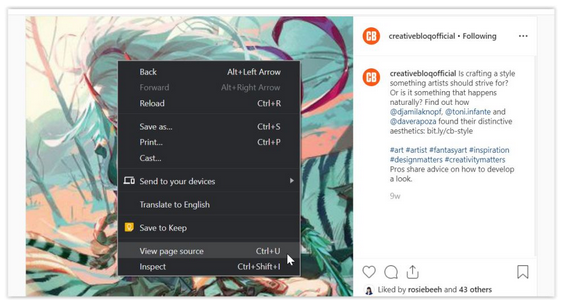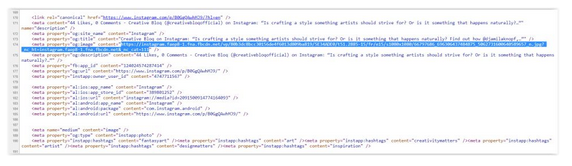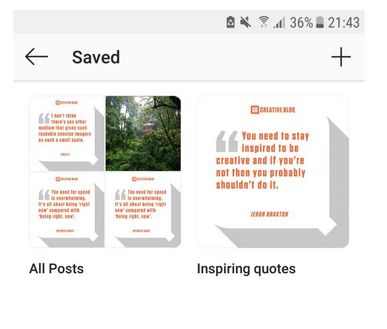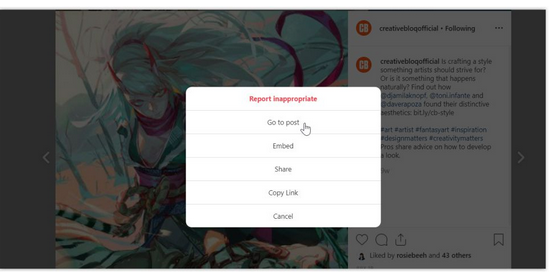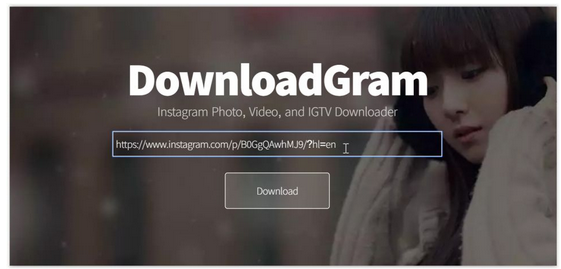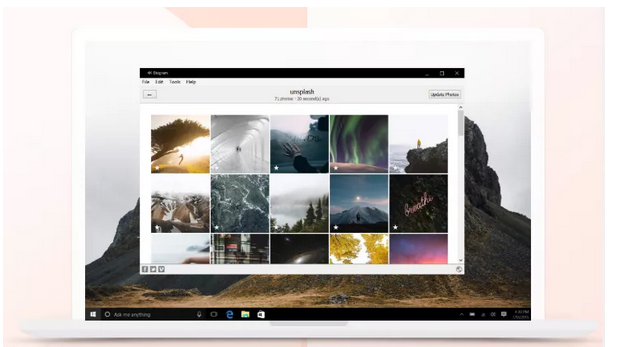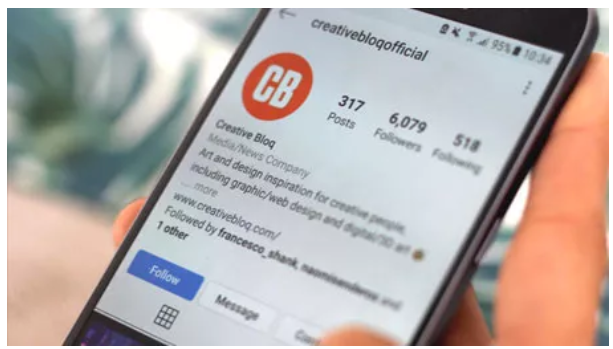 Итак, вы хотите знать, как загружать фотографии из Instagram? У нас есть все, что вам нужно знать.
Итак, вы хотите знать, как загружать фотографии из Instagram? У нас есть все, что вам нужно знать.
Есть много причин для загрузки фотографий из Instagram – возможно, вы удалили исходное изображение или потеряли камеру или телефон.
Возможно, вы забыли сохранить снимок после того, как использовали камеру в приложении для съемки фотографии, или, может быть, вы хотите повторно опубликовать изображение из чужого канала (конечно, с разрешения), а у них нет исходного файла.
Это руководство научит вас получать контент из Instagram на свой ПК, Mac или телефон.
Загрузите фотографии из Instagram на ПК или Mac
Instagram не предлагает встроенного метода загрузки отдельных изображений из вашей ленты, но позволяет загружать всю историю вашего аккаунта, включая все фотографии и видео, которые вы загрузили в виде сообщений или историй. Это единственный «официальный» способ загрузки ваших данных, который был введен из соображений конфиденциальности после разногласий в материнской компании Facebook, и он предоставляет вам ссылку для загрузки ваших данных.
01. Войдите и начните работу
Перейдите на веб-сайт Instagram в своем браузере, войдите в систему, затем щелкните значок шестеренки справа от надписи «Изменить профиль» и выберите «Конфиденциальность и безопасность».
02. Запрос на скачивание
Это приведет вас к странице, озаглавленной «Конфиденциальность учетной записи». Прокрутите вниз до надписи «Загрузка данных» и нажмите «Запросить загрузку».
03. Получите ссылку для скачивания по электронной почте
Введите свой адрес электронной почты и пароль еще раз, подтвердив адрес электронной почты, на который вы хотите получить ссылку для загрузки, и нажмите «Далее». Instagram автоматически объединит ваши данные в загружаемый пакет и отправит вам ссылку по электронной почте. Они говорят, что это может занять до 48 часов, но мы обнаруживаем, что письмо обычно приходит в течение часа или двух. Ссылка действует всего четыре дня, так что следите за ней, иначе вам придется делать запрос заново.
04. Загрузите свои данные
Как только оно будет получено, нажмите “Загрузить данные” в электронном письме, и вы попадете на сайт Instagram, чтобы войти в систему и выполнить загрузку. Вы получите zip-архив, содержащий все, что вы когда-либо публиковали, комментировали или любили. Распакуйте файл в новую папку, чтобы несколько вложенных папок были вместе в одном месте, и вы найдете все свои изображения, видео, истории, а также записи всех ваших комментариев, поисковых запросов, лайков и сообщений.
Вы также можете запросить файл через приложение: перейдите в свой профиль, коснитесь значка меню в правом верхнем углу и выберите «Настройки». Выберите «Безопасность», «Загрузить данные», введите свой адрес электронной почты и пароль, затем нажмите «Запросить загрузку».
Сохраните фото из Instagram на ПК или Mac, используя исходный код
Если вы не хотите загружать всю свою историю и пробираться через, возможно, лучше забытые сообщения, чтобы найти конкретную фотографию, или если вам нужно изображение из чьей-либо ленты, получившей разрешение, вы можете загрузить отдельные изображения, перейдя на код.
01. Найдите код
На веб-сайте Instagram щелкните нужное фото, чтобы просмотреть изображение полностью. Щелкните изображение правой кнопкой мыши (вам может потребоваться щелкнуть правой кнопкой мыши или щелкнуть, удерживая клавишу Control, и выбрать «Открыть в новой вкладке», в зависимости от вашего браузера) и нажать «Просмотреть исходный код страницы» или «Проверить элемент».
02. Скопируйте код
Прокрутите код и найдите раздел с информацией о метасвойствах (вы можете нажать Ctrl + F или command + f и найти «метасвойство»). Вы найдете начало строки кода
03. Сохраните изображение
Вставьте ссылку в браузер, нажмите «Ввод», и вы попадете на страницу, где есть только фотография. Теперь просто щелкните изображение правой кнопкой мыши или щелкните изображение, удерживая клавишу Control, и выберите «Сохранить изображение как». Имя по умолчанию будет представлять собой длинный поток цифр, поэтому вы, вероятно, захотите изменить его на что-нибудь более запоминающееся. Этот процесс также может работать для видео в зависимости от вашего браузера.
Закладки изображений в Instagram
Если вы просто хотите снова найти изображение, а не использовать его где-либо еще, вам может показаться, что этого достаточно, чтобы добавить его в закладки. Вы можете добавить в закладки любое изображение в Instagram, будь то из учетной записи, на которую вы подписаны или нет, и вы можете аккуратно организовать изображения с закладками в отдельные папки для идей и вдохновения, списков желаний, мест отдыха мечты или того, что вы выберете – не волнуйтесь, никто еще можно увидеть ваши закладки.
01. Сохранить в коллекцию
Коснитесь значка закладки под любым изображением, и он станет черным, показывая, что изображение было сохранено. Если вы хотите применить подход Marie Condo к сохраненным изображениям, коснитесь сообщения «Сохранить в коллекцию», которое появляется в левом нижнем углу, затем щелкните значок +, чтобы создать коллекцию, назвав ее как вам нравится.
02. Просмотр и редактирование изображений
Чтобы просмотреть или отредактировать изображения, добавленные в закладки, в приложении перейдите в свой профиль, коснитесь значка меню в правом верхнем углу и выберите «Сохранено». В браузере вы найдете вкладку “Сохраненные” над своим фидом. Отсюда вы можете нажать значок плюса, чтобы добавить новые коллекции или перенести сохраненную фотографию в коллекцию.
Загружайте изображения в Instagram с помощью сторонних опций
Если вам нужно изображение из Instagram, а первые варианты выше звучат слишком неудобно или требуют много времени, существует множество сторонних вариантов, предлагающих обходные пути для загрузки ваших собственных изображений и других изображений. Имейте в виду, что для некоторых из них требуется доступ к данным вашей учетной записи, а для других используется интенсивная реклама. По возможности мы советуем использовать предыдущие решения, но если вам нужно удобство, это одни из самых популярных вариантов.
DownloadGram
DownloadGram – один из самых привлекательных вариантов сторонних разработчиков с точки зрения безопасности, поскольку он не требует установки программного обеспечения, а также может использоваться как на компьютерах, так и на мобильных устройствах. Обратной стороной является то, что вы можете загружать только одно изображение за раз, но это также работает для Tik Tok, что является плюсом.
01. Перейти к сообщению
На настольном компьютере перейдите на сайт Instagram, найдите нужное изображение, нажмите на три точки в правом верхнем углу над изображением и выберите «Перейти к публикации».
02. Скачать изображение
Скопируйте URL-адрес фотографии из адресной строки, затем перейдите на сайт DownloadGram и вставьте URL-адрес в поле. Щелкните кнопку Загрузить. Затем нажмите получившуюся кнопку Загрузить изображение, чтобы сохранить изображение.
Реклама
На мобильном устройстве: откройте приложение Instagram и найдите нужную фотографию, коснитесь значка с тремя точками и выберите «скопировать ссылку», затем сделайте, как указано выше.
Другие варианты включают FastSave для Instagram, который предлагает более быстрый вариант на основе приложения для загрузки отдельных изображений на телефон Android без необходимости копирования или вставки, но вам нужно разрешить приложению доступ к вашим данным, и реклама может раздражать.
Скачать несколько изображений
Если вы хотите загружать более одного изображения за раз, вы можете использовать стороннее программное обеспечение, причем наиболее часто используются 4K Stogram и Save-o-gram.
4K Stogram
4K Stogram позволяет вам подписаться на имя пользователя, хэштег или даже место для массовой загрузки каждого общедоступного изображения, которое он находит под этим тегом, без необходимости входить в Instagram, но, хотя вы можете бесплатно подписаться на пару каналов, вы нужно заплатить 10 долларов за лицензию на неограниченное использование, и есть вероятность, что вы обнаружите, что загружаете тонну изображений, которые вас не интересуют.
Загрузите и установите 4K Stogram на свой компьютер, откройте программу, затем введите имя пользователя Instagram, хэштег или местоположение в строке поиска. Нажмите «Подписаться», и программа выполнит поиск и автоматически начнет загрузку всего, что найдет – вы найдете изображения, накапливающиеся в папке 4K Stogram на вашем компьютере во вложенных папках для каждого введенного вами поиска.
Save-o-gram
Если вам нужно быть более избирательным, Save-o-gram позволяет загружать изображения сразу в виде zip-файла или по отдельности и взимает единовременную плату в размере 9 долларов после семидневной пробной версии.
Скачать истории из Instagram
Instagram значительно упрощает загрузку ваших собственных историй – изображения или видео, а также любых наклеенных вами стикеров или текста. Просто нажмите на три вертикальные точки в правом нижнем углу истории и выберите «Сохранить фото». Вы можете найти старые истории, зайдя в свой профиль, щелкнув значок меню и выбрав «Архив». (См. Наше руководство по использованию историй из Instagram здесь.)
Если вам нужна история из чужой учетной записи – а некоторые фотографы специально делятся снимками для использования в качестве обоев, – вы можете сохранить ее, сделав снимок экрана. Уловка, когда вы удерживаете один палец на экране, чтобы удалить пользовательский интерфейс Instagram и получить чистый снимок. Просто нажмите и удерживайте в любом месте экрана, чтобы наложение исчезло, что также приостанавливает историю, давая вам время сделать снимок экрана. С помощью йоги с маленькими пальцами удерживайте палец нажатым, пока делаете снимок экрана, будь то увеличение громкости и блокировка на iPhone X, кнопки питания и дома на Samsung Galaxy или включение и уменьшение громкости на Google Pixel.
Опять же, помните о потенциальных проблемах с авторскими правами, если собираетесь сделать снимок экрана с чужой работой.